VLC Media Player for Mac是一款功能强大的vlc多媒体视频播放器,支持众多音频与视频解码器及文件格式。下面分享使用Mac vlc对视频截图的方法。
1.在Mac启动台内点击vlc,如图。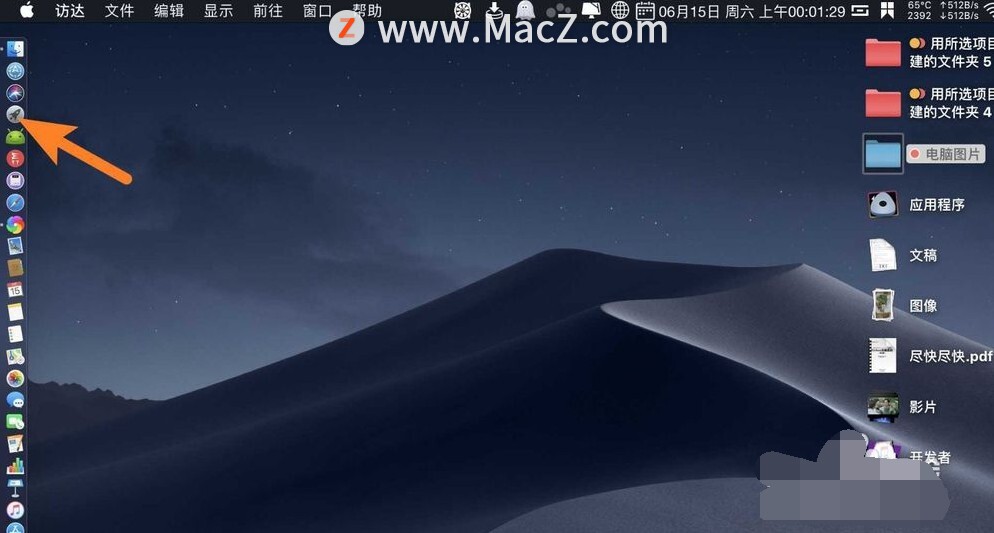
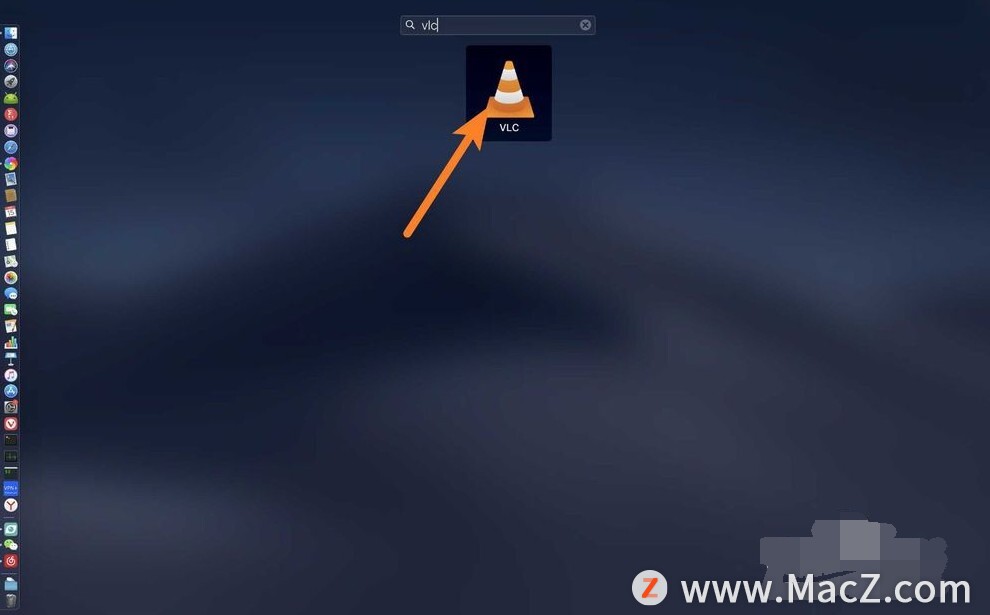 2.在桌面将视频拖到vlc,点击画面。
2.在桌面将视频拖到vlc,点击画面。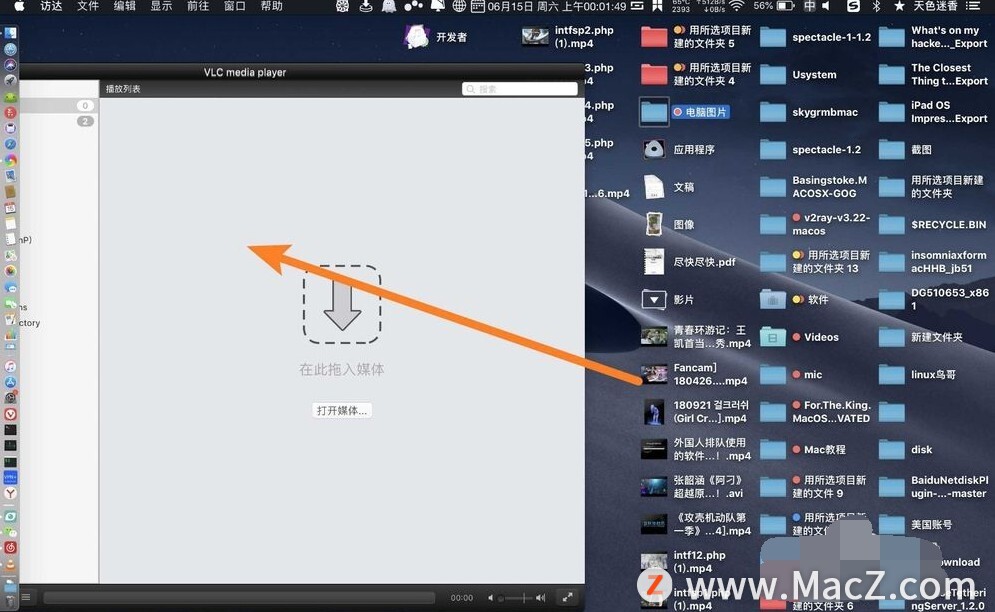
 3.右键截图,左上角显示截图。
3.右键截图,左上角显示截图。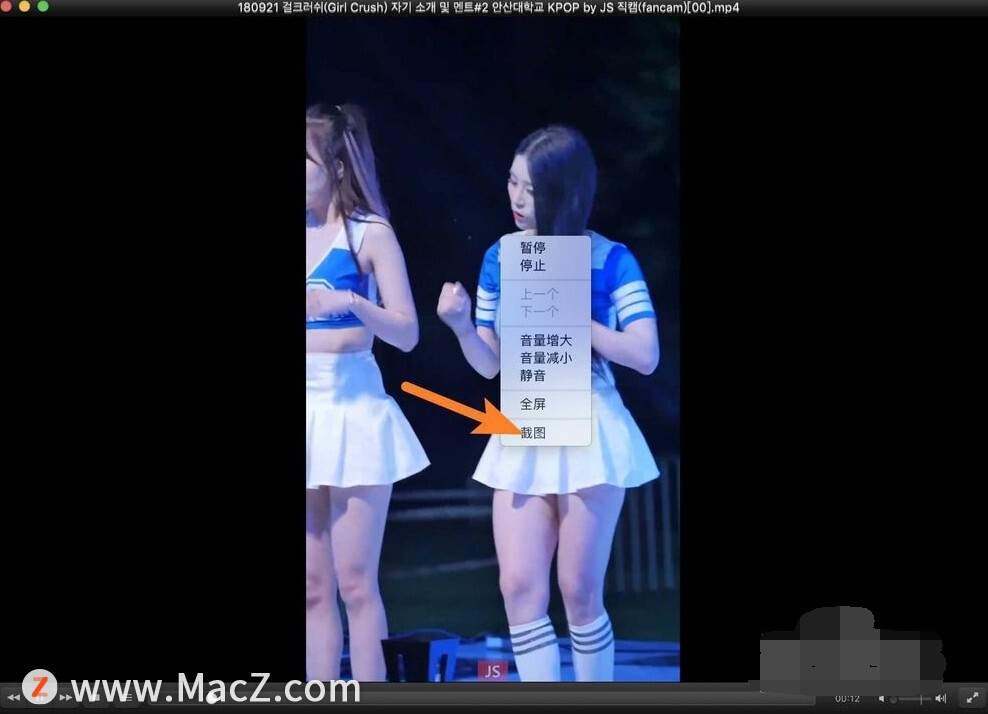
 4.截图存放路径会有提示,如图一的英文的,那么点击访达。
4.截图存放路径会有提示,如图一的英文的,那么点击访达。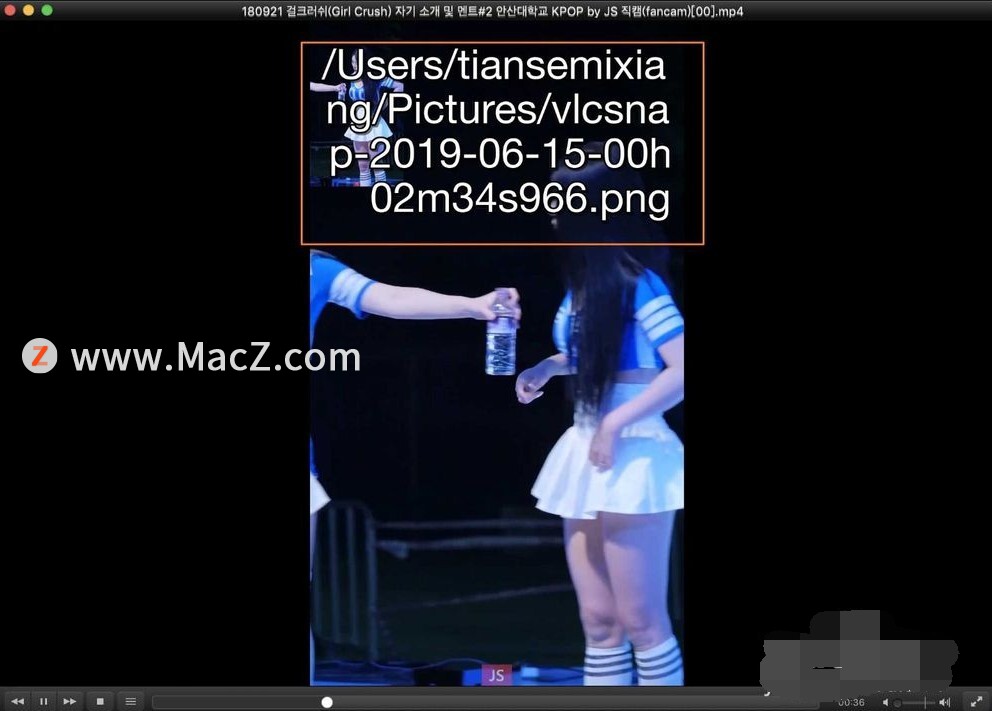
 5.点击图片,那么即可看到截图。
5.点击图片,那么即可看到截图。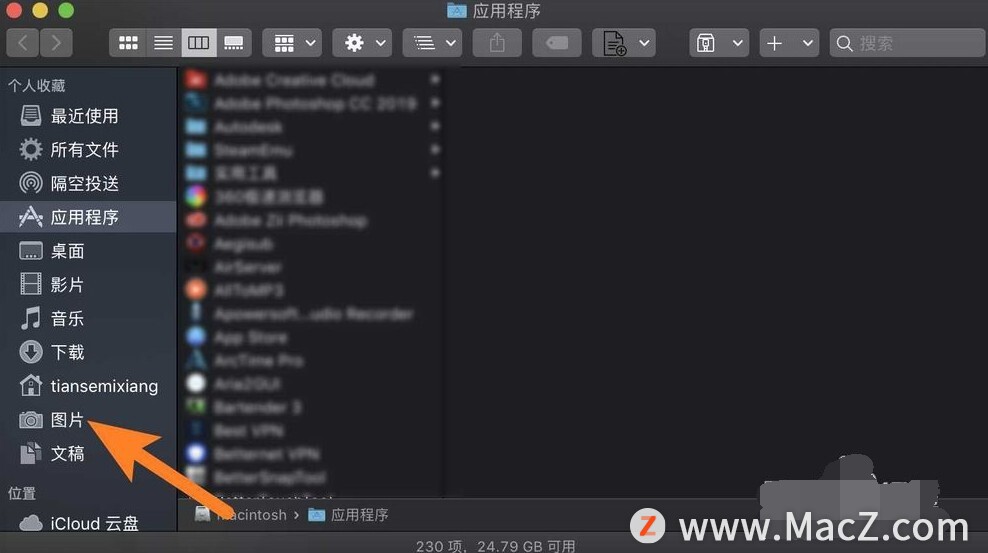
6款清新室内人像lr预设调色合集
还在寻找一组好看的室内人像调色吗?别急,今天小编给大家带来了6款清新室内人像lr预设调色合集,每一款摄影后期调色编辑具有鲜艳自然色彩的肖像,时尚,生活方式照片,现代时尚的外观,并增加图像的深度,还在等什么,快来跟小编看看吧!
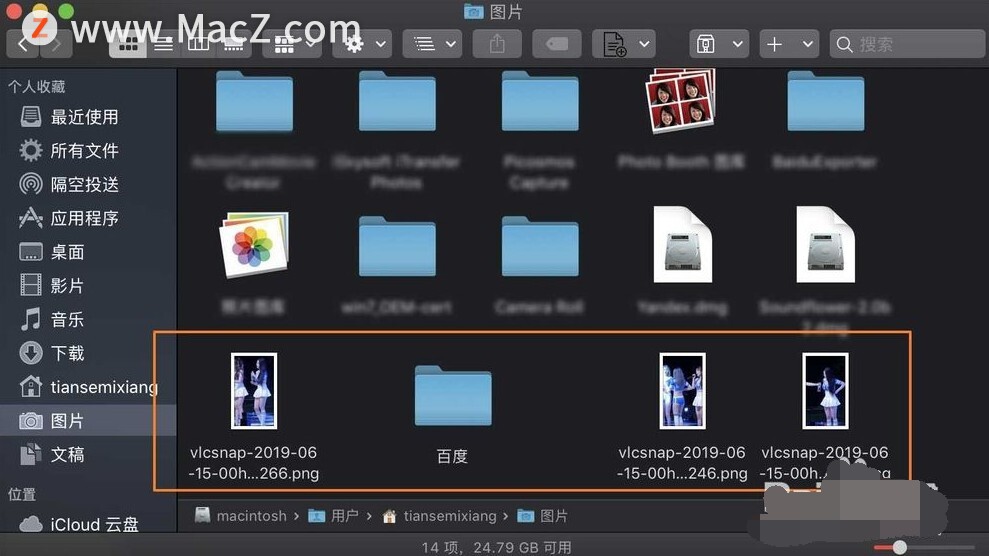 以上就是如何使用Mac vlc对视频截图,希望对你有所帮助,想了解更多Mac知识,请关注MacZ.com。
以上就是如何使用Mac vlc对视频截图,希望对你有所帮助,想了解更多Mac知识,请关注MacZ.com。
Mac上文件同步工具:PowerFolder
PowerFolder是一款用于通过互联网或者本地局域网文件同步工具。该软件使用点对点技术来交换文件。这就意味着你不需要一台主机作为服务器来为文件服务。每个客户端拥有一个文件夹的本地拷贝。



![[MAC] 小技巧– 有边打边,轻松打出不会念的字](https://diannao-1300951004.cos.ap-guangzhou.myqcloud.com/images/2025/03/2082851322846801796.png)


